Před chvílí jsme sdíleli článek o Resetteru - aplikace, která se používá k resetování Ubuntu do továrního nastavení během několika minut. Pomocí Resetteru může kdokoli snadno resetovat svůj systém Ubuntu do stavu při první instalaci. Dnes jsem narazil na podobnou věc. Ne, nejedná se o aplikaci, ale o jednořádkový příkaz k obnovení nastavení plochy Linuxu, úprav a přizpůsobení do výchozího stavu.
Obnovení výchozího nastavení plochy Linux
Tento příkaz resetuje plochy Ubuntu Unity, Gnome a MATE do výchozího stavu. Testoval jsem tento příkaz na obou svých Arch Linux MATE desktop a Ubuntu 16.04 Unity plocha počítače. Fungovalo to na obou systémech. Doufám, že to bude fungovat i na jiných linuxových desktopech. V době psaní tohoto článku nemám žádnou plochu Linuxu s GNOME, takže jsem to nemohl potvrdit. Ale věřím, že to bude fungovat i na Gnome DE.
Upozornění: Mějte prosím na paměti, že tento příkaz resetuje všechna přizpůsobení a vylepšení, která jste provedli ve vašem systému, včetně připnutých aplikací ve spouštěči Unity nebo Docku, apletů panelu plochy, indikátorů plochy, vašich systémových písem, motivů GTK, motivů ikon, rozlišení monitoru, klávesnice. zkratky, umístění tlačítka okna, chování nabídky a spouštěče atd.
Dobrá věc je, že obnoví pouze nastavení plochy. Neovlivní to ostatní aplikace, které nepoužívají dconf . Nedojde také k odstranění vašich osobních údajů.
Pojďme to udělat. Chcete-li obnovit Ubuntu Unity nebo jakoukoli jinou plochu Linuxu s GNOME/MATE DEs na výchozí nastavení, spusťte:
dconf reset -f /
Toto je moje plocha Ubuntu 16.04 LTS před spuštěním výše uvedeného příkazu:
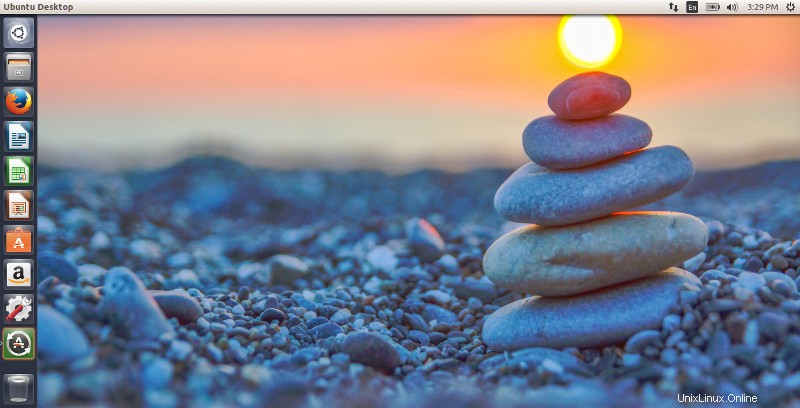
Jak vidíte, změnil jsem tapetu a motivy plochy.
Takto vypadal můj desktop Ubuntu 16.04 LTS po spuštění tohoto příkazu:
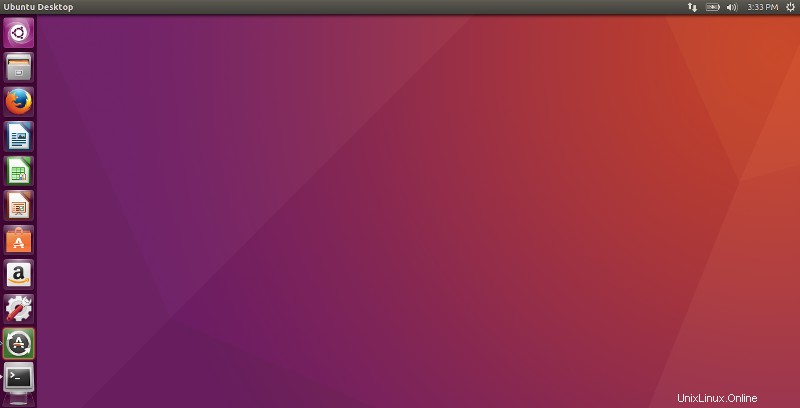
Koukni se? Nyní se moje plocha Ubuntu vrátila do továrního nastavení.
Další podrobnosti naleznete v "dconf" manuálové stránky příkazu.
$ man dconf
Osobně dávám přednost použití "Resetter" před "dconf" příkaz pro tento účel. Protože Resetter poskytuje uživatelům více možností. Uživatelé se mohou rozhodnout, které aplikace odeberou, které si ponechají, zda si ponechají stávající uživatelský účet nebo vytvoří nového uživatele a mnoho dalších. Pokud jste příliš líní nainstalovat Resetter, můžete použít tento "dconf" příkaz k obnovení výchozího nastavení systému Linux během několika minut.
Odkaz:
- OMG! Ubuntu
Související čtení:
- Zálohování a obnovení nastavení systému Linux Desktop pomocí Dconf
- Systemback – Obnovení plochy a serveru Ubuntu do předchozího stavu
- Jak opravit poškozený operační systém Ubuntu bez jeho přeinstalace
- Jak obnovit soubor .bashrc na výchozí nastavení v Ubuntu